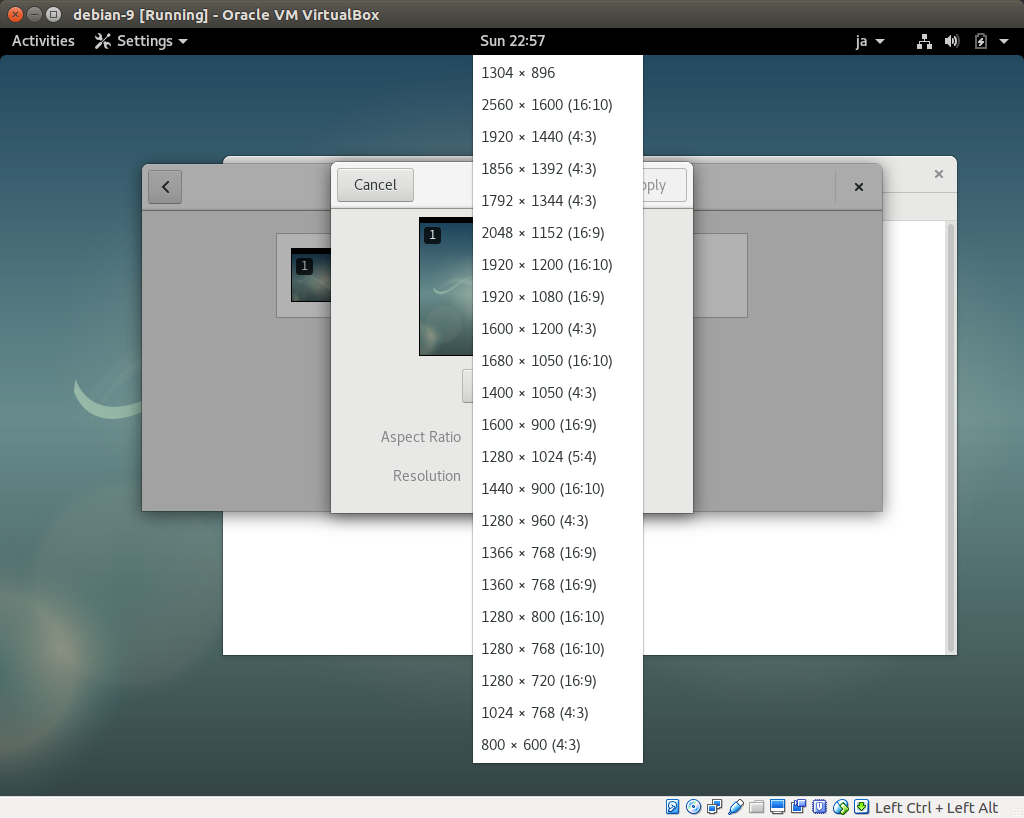解像度の任意変更やクリップボード共有機能を提供するVirtualBox Guest Additionsのインストール手順を記載します。
Table of Contents
1 Guest Additionsのビルド環境をインストールする
カーネルヘッダとカーネルのBuildRequireパッケージをインストールします。
$ sudo apt install -y linux-headers-amd64 $ sudo apt build-dep -y linux
2 Guest Additionsをマウントする
VMのウィンドウメニューからGuest AdditionsのCDイメージを挿入します。
Devices -> Insert Guest Additions CD image
automountが動いている場合は/media/cdromに自動的にマウントされます。automountが動いていない場合は手動でDVDドライブをマウントしてください。
sudo mount -t iso9660 /dev/sr0 /media/cdrom
3 Guest Additionsをインストールする
VBoxLinuxAdditions.runを実行します。
$ cd /media/cdrom $ sudo sh ./VBoxLinuxAdditions.run Verifying archive integrity... All good. Uncompressing VirtualBox 5.0.40 Guest Additions for Linux............ VirtualBox Guest Additions installer Removing installed version 5.0.40 of VirtualBox Guest Additions... Removing existing VirtualBox non-DKMS kernel modules ...done. update-initramfs: Generating /boot/initrd.img-4.9.0-3-amd64 Copying additional installer modules ... Installing additional modules ... Removing existing VirtualBox non-DKMS kernel modules ...done. Building the VirtualBox Guest Additions kernel modules The headers for the current running kernel were not found. If the following module compilation fails then this could be the reason. Building the main Guest Additions module ...done. Building the shared folder support module ...done. Building the graphics driver module ...done. update-initramfs: Generating /boot/initrd.img-4.9.0-3-amd64 Doing non-kernel setup of the Guest Additions ...done. Starting the VirtualBox Guest AdditionsInstalling the Window System drivers ...done. Installing graphics libraries and desktop services components ...done. ...done.
再起動します。
$ sudo reboot
4 動作確認
vboxというプレフィックスがつくドライバが動いているかを確認します。
$ lsmod | grep vbox vboxsf 40960 0 vboxvideo 49152 3 ttm 98304 1 vboxvideo drm_kms_helper 155648 1 vboxvideo vboxguest 282624 6 vboxsf,vboxvideo drm 360448 6 vboxvideo,ttm,drm_kms_helper
ディスプレイの解像度が全種類になりました。VMウィンドウの大きさを変えれば、自動で任意の解像度に変更されます。